Как включить касперский если он не включается. Почему «Касперский» не запускается? Что делать?
Все чаще можно встретить в сети посты, в которых пользователи жалуются на то, что у них «Касперский» не запускается в той или иной операционной системе. Это не такое уж и редкое явление. Причин подобному поведению может быть очень много. И стоит правильно установить источник проблемы, дабы вернуть работоспособность антивируса. Пугаться не стоит, ситуацию чаще всего легко устранить самостоятельно. Так почему не запускается «Касперский»? Что же делать в этой ситуации? Несколько самых распространённых причин и советов по исправлению неполадок представлены вашему вниманию.
Если вы некорректно удалили предыдущую версию «Касперского», новая не установится. Допустим, с Kaspersky Anti-Virus 10 вы решили перейти на 15. Или просто хотите переустановить антивирус. Перед этим его надо полностью стереть. Не просто перенести в корзину, а убрать все связанные с ним данные.
Если удалять «Касперский» стандартными инструментами Windows, от него могут остаться файлы, ключи и ссылки. Поэтому нужно скачать программу — деинсталлятор.
- Зайдите на сайт kaspersky.ru.
- В строку поиска (справа сверху) вбейте запрос «kavremover».

- В результатах будут ссылки для загрузки продукта «Kzip» и «Kavremvr.exe». Первая — это архив с деинсталлятором, вторая — сам деинсталлятор. Можете выбрать любой вариант закачки.
- Там же есть инструкция, описывающая, как правильно удалять антивирус.
- Если брали архив, распакуйте его.
- Запустите исполняемый файл.
- Примите лицензионное соглашение.
- Появится окно с капчей. Если не получается разглядеть символы, нажмите на кнопку с круговыми стрелками. Так сменится картинка.
- В выпадающем списке «Обнаружены продукты» выберите версию антивируса, которую хотите стереть.
- Кликните на «Удалить».
- После завершения процесса перезагрузите компьютер.
- В каталоге, в котором находится деинсталлятор, появится лог в формате.TXT. Его можно открыть в блокноте.
- Проверьте, устанавливается ли Antivirus.
Введение
Появление Kaspersky Free на рынке было оригинальным. Все началось в 2015 году с первоапрельской «шутки» Евгения Касперского в своем блоге LiveJournal: «„Вы будете смеяться и не поверите“(с), но мы тут подумали и решили выпустить Kaspersky Free — абсолютно бесплатный продукт для надежной защиты ваших компьютеров».
Своих читателей Евгений Касперский заверил, что итоговый продукт будет построен на тех же технологиях, что и платные персональные продукты «Лаборатории Касперского», но будет отличаться от них ограниченным функционалом.
Наиболее востребованные функциональные возможности определялись с помощью открытого голосования (каждый мог выбрать 12 из 20 функций).
Приняв к сведению результаты опроса, «Лаборатория Касперского» вывела на рынок защитных средств свой первый бесплатный антивирус. По заявлению Евгения Касперского в своем блоге, в этот продукт включено «только самое необходимое… : файловый и веб-антивирус, автоматические обновления, самозащита и много еще чего другого…»
Предлагаем вам посмотреть, что же значит фраза «много еще чего другого» и что вообще включает в себя бесплатный антивирус.
Интерфейс
Внешне различий между Kaspersky Free и Kaspersky Internet Security практически нет. Начальный экран представляет собой панель состояния компьютера (также здесь можно видеть оповещения от антивируса). Под панелью с уведомлениями расположены иконки, отвечающие за ту или иную функцию. Почти все они, за исключением первых двух, неактивны.
В нижней части окна вы можете видеть шестерёнку настроек и иконку службы поддержки, а также ссылки на «Личный кабинет» и другие продукты от «Лаборатории Касперского».

Dr.Web CureIt!
Dr.Web CureIt! — хороший одноразовый антивирус. Умеет бороться с запущенными вирусами (не позволяет себя убить во время сканирования).
Ссылка. Размер около 75 мб.
Идеальный вариант для новичков — помогут понятные описания и подсказки, которые выдает эта программа.
Если на компьютере запущен винлокер (баннер при входе в систему), поможет загрузочная флешка с антивирусом. Как загружаться с таких флешек и дисков, я уже рассказывал.
Антивирусные LiveDisk
В самом патовом случае, друзья, прибегаем к загрузке компьютера с антивирусного LiveDisk’а. Для этого, соответственно, необходимо записать на флешку, внешний HDD или оптический диск самозагружаемое антивирусное ПО. Такое есть у многих антивирусов, в частности, у тех же Dr.Web и Kaspersky Lab, и это самозагружаемое ПО также, как и портативные утилиты, бесплатно.
Dr.Web LiveDisk
Антивирусный LiveDisk от Dr.Web называется Dr.Web LiveDisk, он на базе Linux. Заполучить его можно на сайте Dr.Web, в специальном разделе сайта «Аптечка сисадмина» . Здесь Dr.Web LiveDisk предлагается нам для скачивания в формате ISO-образа для записи на любые внешние носители, либо же в формате программы, записывающей Dr.Web LiveDisk на флешку.
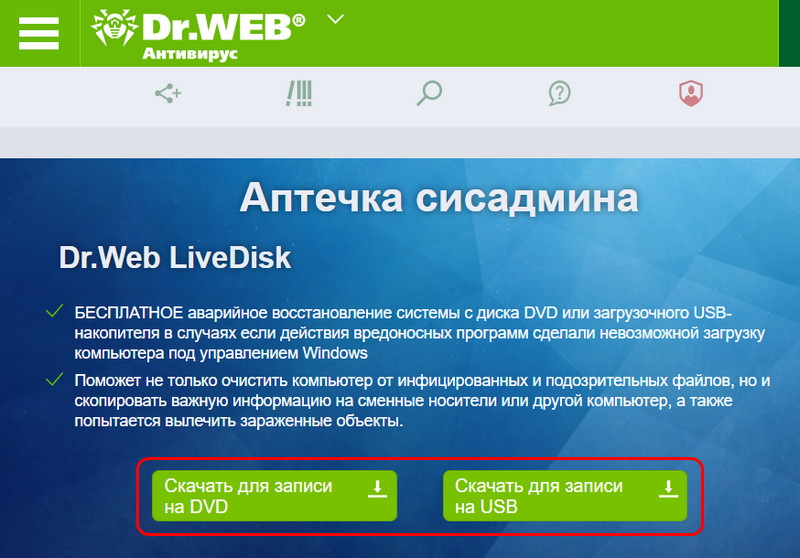
На борту Dr.Web LiveDisk поставляется упомянутая утилита Dr.Web CureIt!, браузер, файловые менеджеры, редактор реестра Windows. Первым делом обновляем антивирусные базы, а потом выполняем антивирусное сканирование утилитой Dr.Web CureIt!, в точности как рассмотрено выше.
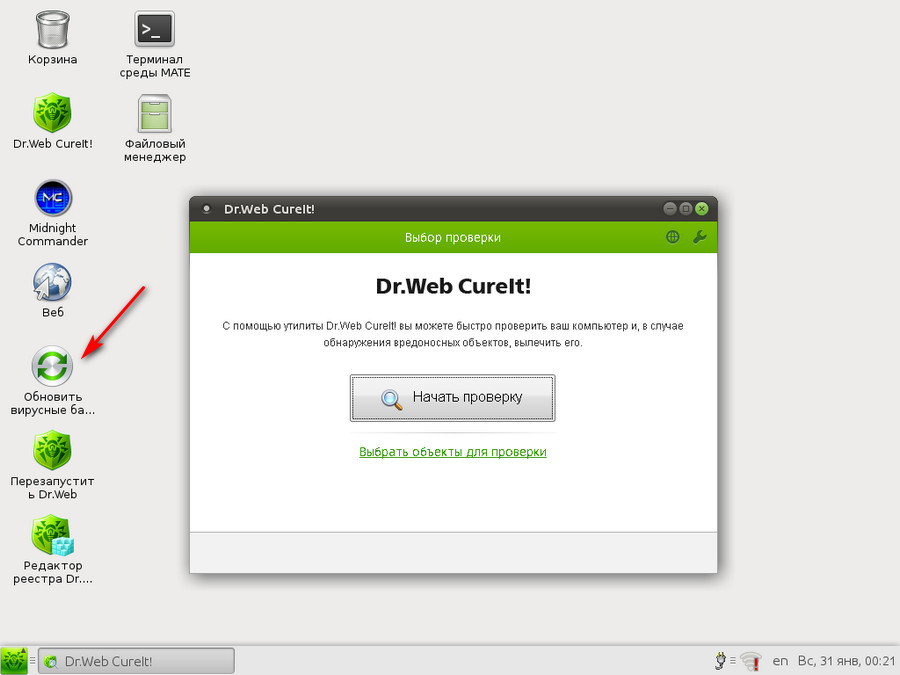
Kaspersky Rescue Disk
Антивирусный LiveDisk от Kaspersky Lab называется Kaspersky Rescue Disk, он также на базе Linux. Поставляется в специальном разделе на сайте Kaspersky Lab в формате ISO-образа, который мы можем записать на любой внешний носитель, в частности, на флешку (например, программами Rufus или WinSetupFromUSB). На борту LiveDisk’а присутствует рассмотренная выше утилита Kaspersky Virus Removal Tool, браузер, файловый менеджер. Запускаем Kaspersky Virus Removal Tool и проводим с ней работу, в точности как мы рассмотрели выше.
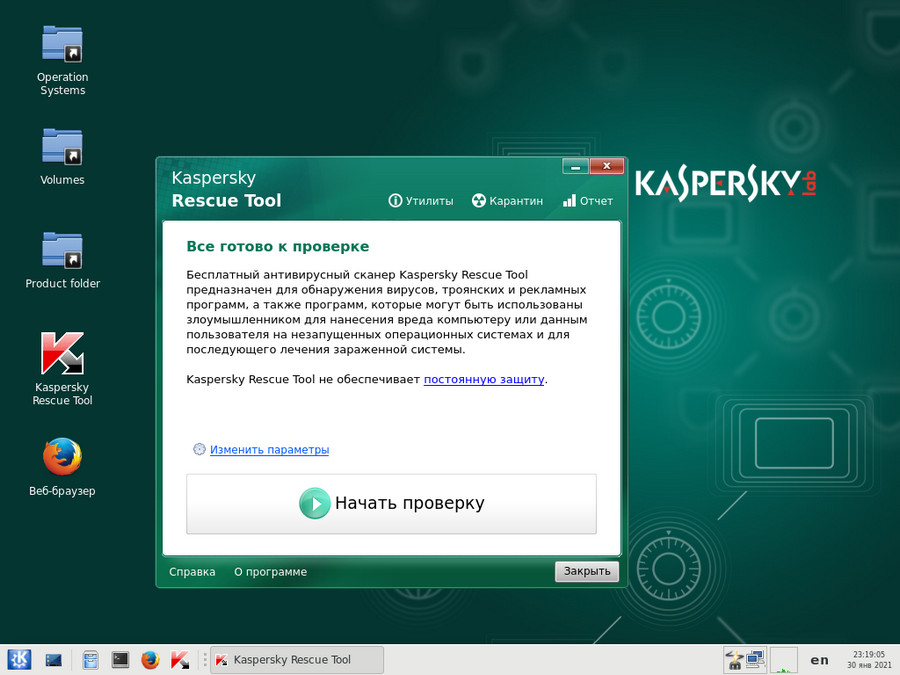
Антивирусные LiveDisk’и AVG и Eset Nod32
Также, друзья, разрешите вам представить примечательную программку для создания мультизагрузочных флешек WinUSB. В числе её возможностей – загрузка с Интернета дистрибутива и запись на флешку антивирусных LiveDisk’ов AVG и Eset Nod32.
Введение
Появление Kaspersky Free на рынке было оригинальным. Все началось в 2015 году с первоапрельской «шутки» Евгения Касперского в своем блоге LiveJournal: «„Вы будете смеяться и не поверите“(с), но мы тут подумали и решили выпустить Kaspersky Free — абсолютно бесплатный продукт для надежной защиты ваших компьютеров».
Своих читателей Евгений Касперский заверил, что итоговый продукт будет построен на тех же технологиях, что и платные персональные продукты «Лаборатории Касперского», но будет отличаться от них ограниченным функционалом.
Наиболее востребованные функциональные возможности определялись с помощью открытого голосования (каждый мог выбрать 12 из 20 функций).
Приняв к сведению результаты опроса, «Лаборатория Касперского» вывела на рынок защитных средств свой первый бесплатный антивирус. По заявлению Евгения Касперского в своем блоге, в этот продукт включено «только самое необходимое… : файловый и веб-антивирус, автоматические обновления, самозащита и много еще чего другого…»
Предлагаем вам посмотреть, что же значит фраза «много еще чего другого» и что вообще включает в себя бесплатный антивирус.
Kaspersky Virus Removal Tool и как удалить им вирусы
И так, само собой, утилита полностью бесплатна (как и почти всё о чем я пишу на этом сайте) и поддерживает русский язык.
Скачать можно, например с помощью SSDownloader или напрямую с моего сайта по этой ссылке.
Установка предельно проста и на ней я останавливаться не буду.
Использование тоже не представляет особых трудностей, а именно:
После запуска программы мы увидим следующее окно:
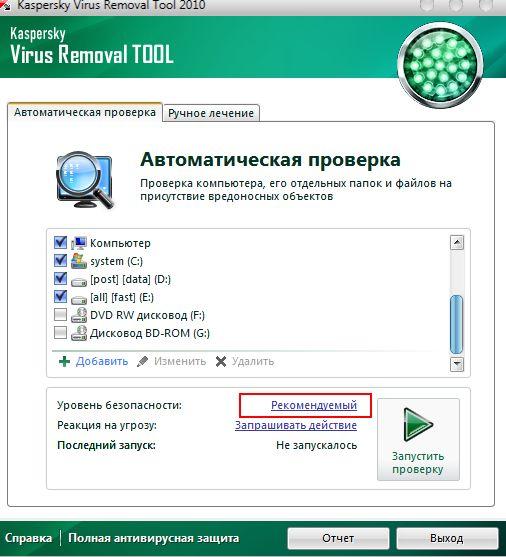
Здесь нам необходимо отметить галочками всё то, что мы хотим проверить (диски, почту, и тп), а так же выставить необходимый нам уровень безопасности. Для этого кликаем на кнопочку » Рекомендуемый » (см.скриншот выше) и выбираем пункт » Настройка «. Далее выставляем все как на скриншотах, а именно:
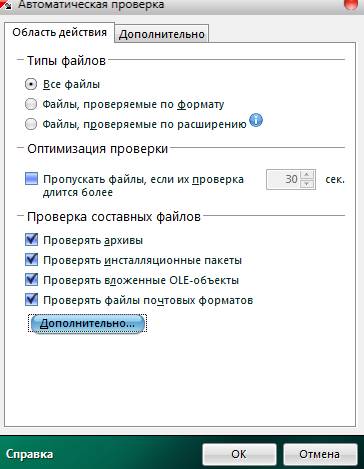
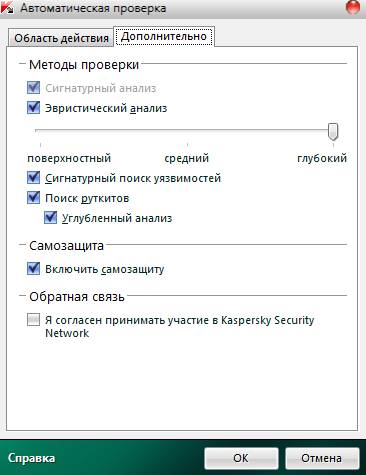
Вкладка » Область Действия «.
Типы фалов: Все файлы
Оптимизация проверки: ставим галочку » Пропускать файлы, если их проверка длится более » и выставляем 60 сек.
Отмечаем 4 галочки в подразделе » Проверка составных файлов «.
Вкладка » Дополнительно «.
Методы проверки: все галочки, ползунок на шкалу » Глубокий «.
Дальше отмечаем все галочки кроме пункта » Обратная связь «.
Жмем ОК и нажимаем напротив надписи » Реакция на угрозу » на надпись » Запрашивать действие «. Здесь выбираем пункт » Выполнять действие » и отмечаем, если не отмечены, две галочки. Должно получиться в итоге так:
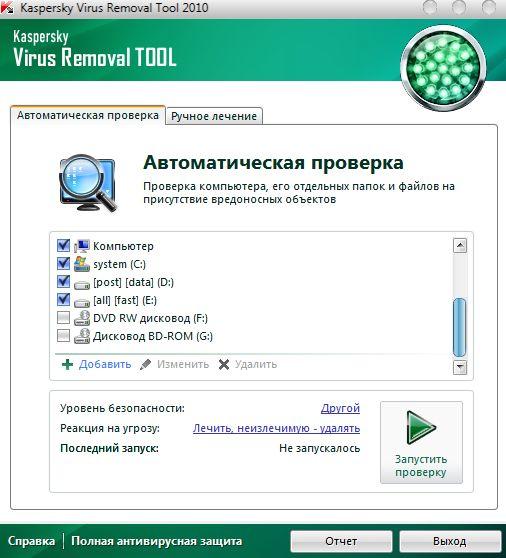
Ну а дальше просто жмем в кнопочку » Запустить проверку » и ждем окончания сканирования. По результатам оного смотрим отчет и давим в кнопочку » Выход «. После оного надо согласиться на удаление программы и перезагрузить компьютер.
Что за процесс «avp.exe»
Начнём с того, что если на вашем устройстве установлено защитное ПО Kaspersky Antivirus, нет ничего удивительного в запуске этого процесса в диспетчере задач. Другое дело, если софта от этого разработчика в наличии не имеется, тогда следует срочно выяснить что за процесс «avp.exe» выполняется на устройстве и его местоположение, поскольку вероятнее всего это вирус, маскирующийся под полезное ПО. Другие антивирусы не используют его, данный исполняемый файл является частью антивирусного пакета от Лаборатории Касперского. Он может быть ответственен за проверку компьютера по расписанию, защиту в реальном времени или обновление компонентов приложения, антивирусных баз. Сопутствующим процессом может быть также «avpui.exe».
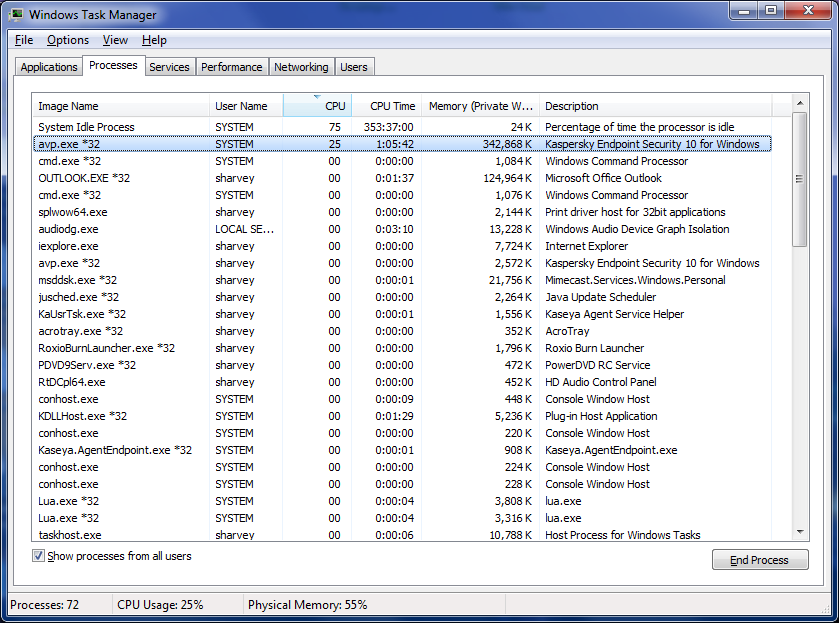
Для того чтобы прояснить, что такое «avp.exe», обнаруженный в диспетчере задач, нужно посмотреть, где располагается этот исполняемый файл. Если это компонент антивируса, он будет находиться по адресу CProgram FilesKaspersky Lab Kaspersky Anti-Virus версия защитного софта avp.exe. Выяснить местоположение файла можно из контекстного меню (Открыть расположение файла), вызываемого нажатием правой кнопки мыши по нему прямо в Диспетчере задач или через опцию поиска, где в результатах можно увидеть директорию, в которой он обитает. Так, в случае обнаружения единственного файла, находящегося в папке антивирусного софта повода беспокоиться нет, но если «avp.exe» сидит в других местах, чаще всего в системных папках, можно говорить о вирусе, замаскировавшемся под продукт известного разработчика.
Как открыть главное окно программы
Открыть главное окно программы Антивирус Касперского
можно следующими способами:
- из контекстного меню значка программы
- из меню Пуск
- через Проводник Windows
- через гаджет Kaspersky Gadget
Из контекстного меню
: в правом нижнем углу экрана нажмите левой кнопкой мыши на иконку
Антивирус Касперского
.
Из меню Пуск
Для пользователей ОС Windows XP/Vista/7
- В левом нижнем углу экрана нажмите на кнопку Пуск
. - Выберите раздел Все программы
. - Выберите программу Антивирус Касперского
.

Для пользователей ОС Windows 8
Читайте также: Технология Miracast (MiraScreen, AnyCast, СhromeCast) — Как Включить Трансляцию Экрана Через Адаптер по WiFi без DLNA?
- В интерфейсе Microsoft Design Language
нажмите правой кнопкой мыши на свободное пространство. - На появившейся внизу экрана панели нажмите на кнопку Все приложения
(
All apps
).
- В списке Приложения
(
Apps
) найдите
Антивирус Касперского2013
и нажмите на него левой кнопкой мыши.
Через Проводник Windows
- Найдите файл avp.exe
по следующему пути:-
Для пользователей ОС Windows XP (32-бит / 64-бит) / Vista (32-бит) / 7 (32 бит) / 8 (32-бит)
:
C:Program FilesKaspersky LabKaspersky Anti-Virus 2013
. - Для пользователей ОС Windows Vista/7/8 (64-бит)
:
C:Program Files (x86)Kaspersky LabKaspersky Anti-Virus 2013
.
- Левой кнопкой мыши дважды нажмите на файл avp.exe
. - В правом нижнем углу экрана нажмите левой кнопкой мыши на иконку Антивируса Касперского2013
.
Через гаджет Kaspersky Gadget
: нажмите на гаджете
Kaspersky Gadget
на изображение монитора.
В результате выполненных действий будет открыто главное окно программы Антивируса Касперского












